Bilgisayarınızda oyun oynayamıyor çünkü Xbox Live oturum açmanıza izin vermiyor mu? Yalnız değilsin. Son zamanlarda pek çok PC oyuncusu, oyunu sistemlerinde başlatırken 0xcffff43c veya 0xcffff82e
Hata 0xcffff43c genellikle Xbox Live hizmetinde bir sorun olduğu anlamına gelir. Sizin PC’niz değil, harekete geçen Microsoft sunucuları.
Neyse ki, Xbox Live bilgisayarınızda oturum açmanıza ve oyun oynamanıza izin vermediğinde 0xcffff43c hatası için kolay ve hızlı bir düzeltme var.
Xbox Live Oturum Açma Hatası 0xcffff43c nasıl düzeltilir
Birçok kullanıcı, Microsoft Store uygulamasında oturumu kapatıp yeniden oturum açarak Xbox Live oturum açma hatası 0xcffff43c’yi başarıyla düzeltebildi.
Düzeltme, PC’nizde de çalışmalıdır. Bilgisayarınızda Microsoft Store’u açın ve ekranın sağ üst köşesindeki profil simgenize tıklayın.
![]()
Microsoft Store’da profil simgenize tıklayın
Ardından genişletilmiş menüden Microsoft hesabınızı seçin.
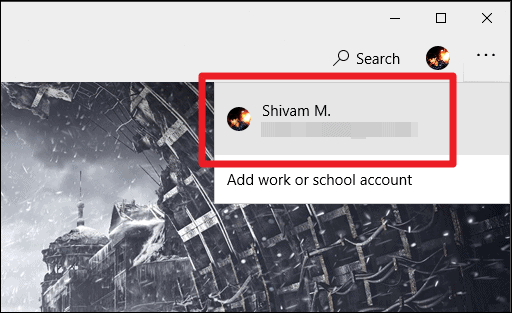
Ekranda bir ‘Hesap’ penceresi açılır, ekrandaki hesap adınızın altındaki ‘Oturumu kapat’ düğmesini tıklayın.
Oturumu kapattıktan sonra, bilgisayarınızda kapatıp yeniden açarak Microsoft Store’u yeniden başlatın. Ardından mağazada Microsoft hesabınızla tekrar oturum açın. Microsoft Store penceresinin sağ üst köşesindeki profil oturum açma (+) düğmesini tıklayın ve genişletilmiş menüden ‘Oturum Aç’ seçeneğini seçin.
Microsoft Store’da Microsoft Hesabınızla oturum açın.
Microsoft Store’da Microsoft hesabıyla oturum açtıktan sonra. Üç noktalı menüyü tıklayın ve mevcut seçeneklerden ‘Kitaplığım’ı seçin.
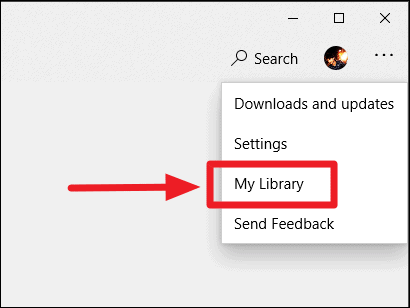
Ardından, Microsoft Store’un sol tarafındaki ‘Kitaplığım’ bölümünün altında ‘Yüklendi’ seçeneğini seçin.
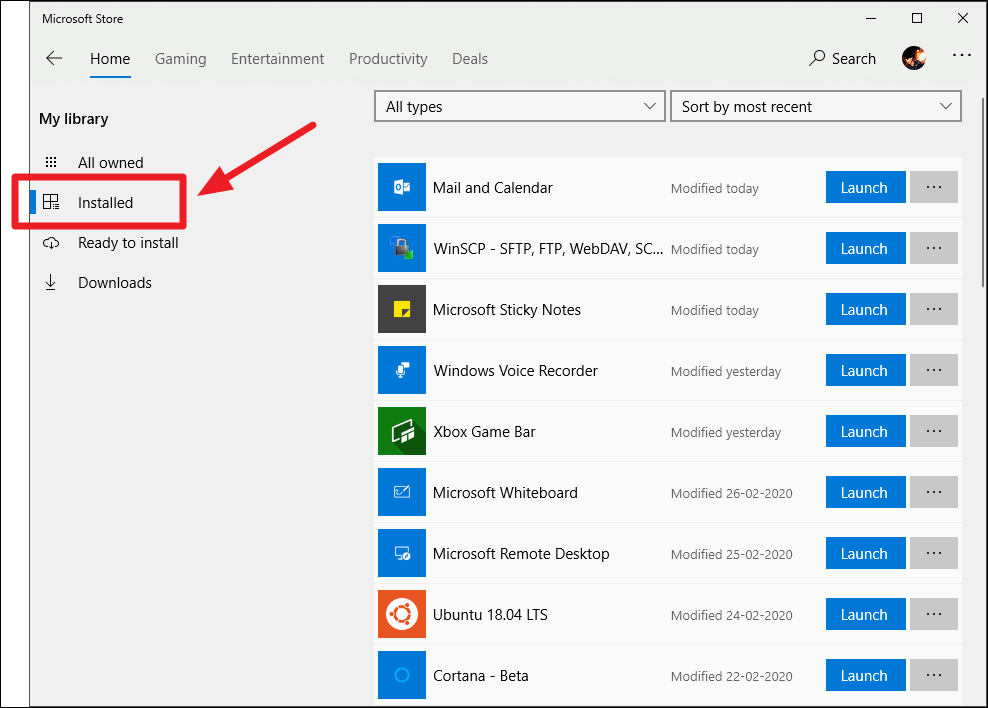
Şimdi, 0xcffff43c Xbox Live oturum açma hatası aldığınız oyunu bulun. Oyunun Microsoft Store’daki listesini açın ve PC’nizdeki Mağaza’da açmak için ‘Başlat’ düğmesine tıklayın. Listesini açmak için oyunu Microsoft Store’da da arayabilirsiniz.
Oyun artık Xbox Live’da oturum açmada sorun yaşamamalı ve 0xcffff43c hatası gitmiş olmalıdır.
 Arıza giderme ve nasıl yapılır bilgi sitesi
Arıza giderme ve nasıl yapılır bilgi sitesi

